Paso 3: definir varias condiciones por contenedor
En FlexText puede definir varias condiciones por cada fragmento de texto, usando el contenedor Conmutador. A cada condición definida se le asigna automáticamente un contenedor asociado.
Por ahora hemos definido el fragmento de texto del contenedor inferior (del contenedor Dividir una vez):
•el contenedor Dividir una vez separa la primera línea y la coloca en un contenedor Omitir.
•el segmento sobrante se define/se guarda como archivo CSV (contenedor CSV)
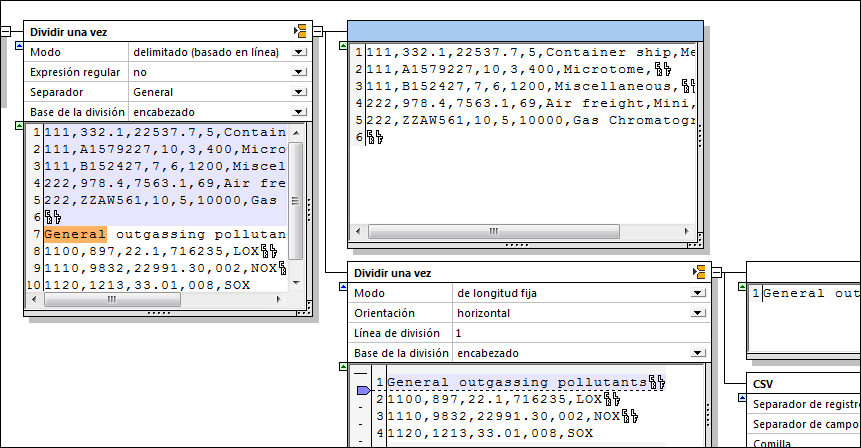
1.Haga clic en el icono del contenedor superior y cámbielo a División repetida.
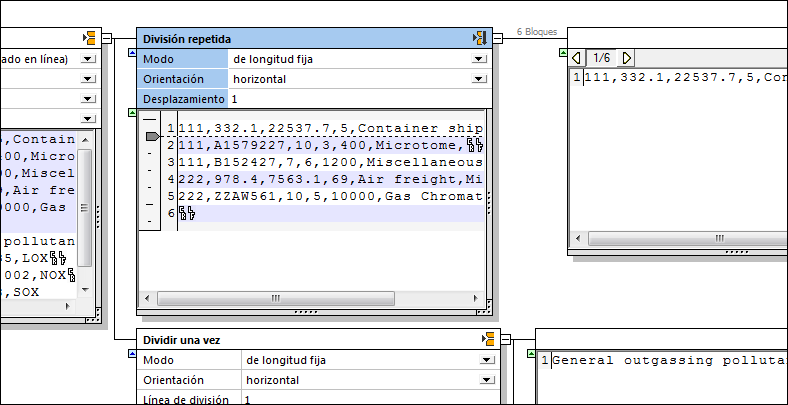
En este momento, lo que necesitamos es la configuración predeterminada. El fragmento de texto se divide en varios bloques de texto, cada uno formado por una sola línea. El contenedor asociado muestra una vista previa de cada bloque de texto.
Haga clic en el icono Siguiente bloque de texto ![]() para ver los fragmentos uno por uno (6 en total).
para ver los fragmentos uno por uno (6 en total).
2.Haga clic en el nuevo contenedor y cámbielo a Conmutador.
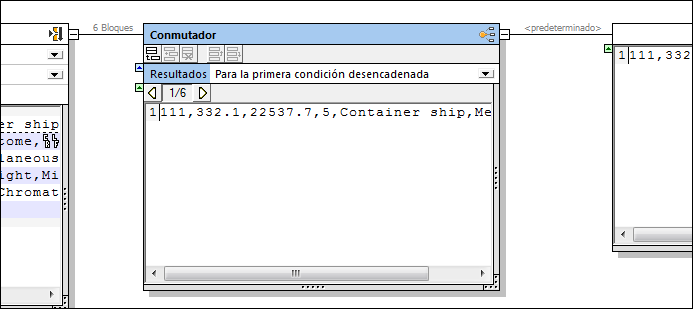
El estado inicial del contenedor Conmutador puede verse aquí arriba.
•Se ha añadido un contenedor asociado «predeterminado».
•El contenido del primer registro (1/6) aparece en el contenedor predeterminado.
3.Haga clic en el icono Anexar condición ![]() en la barra de título «Conmutador» para añadir una nueva condición.
en la barra de título «Conmutador» para añadir una nueva condición.
4.Haga doble clic en el campo «El contenido empieza con» y escriba el número 111.
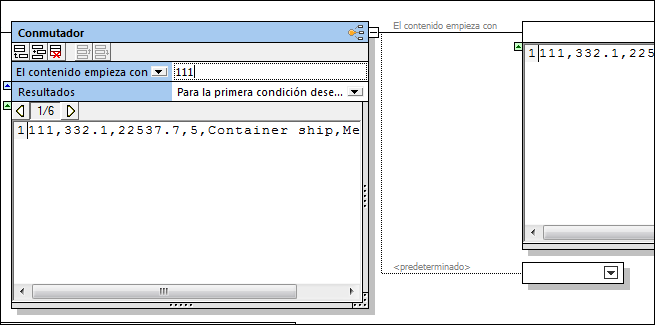
Esto define la primera condición. Se ha añadido un contenedor asociado (El contenido comienza con 111) encima del contenedor «predeterminado».
5.Haga clic otra vez en el icono Anexar e introduzca «222» en el campo El contenido comienza cpn.
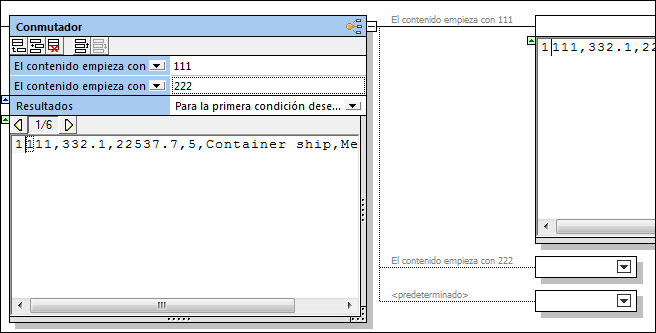
Se ha añadido un tercer contenedor (El contenido comienza con 222).
Nota: Al hacer clic en el cuadro combinado «El contenido comienza con», puede seleccionar la opción «Contiene». Esto le permite especificar una «cadena» que puede aparecer en cualquier parte del fragmento de texto.
6.Haga clic varias veces en el icono Siguiente bloque de texto  para ver el efecto.
para ver el efecto.
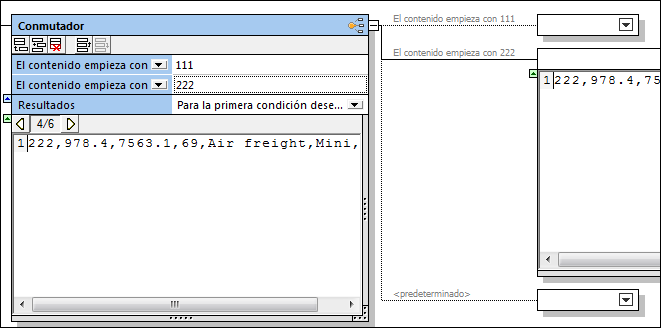
Al llegar al registro 4 de 6, el contenedor 222 se abre y muestra su contenido.
7.Continúe haciendo clic hasta llegar al registro 6 de 6. En el contenedor predeterminado se muestra un único carácter CR/LF.
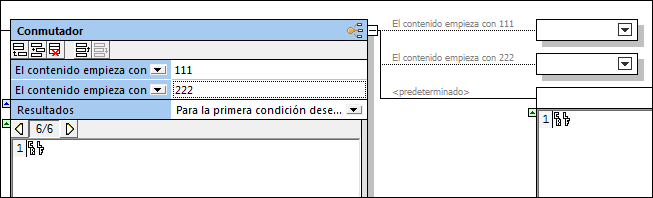
si un fragmento de datos del bloque actual cumple una condición, entonces todos los datos de ese bloque se pasan al contenedor asociado. Los datos no se dividen en absoluto, sino que se redirigen al contenedor asociado o al contenedor predeterminado si no cumple ninguna de las condiciones definidas.
8.Haga clic en los dos primeros contenedores y cámbielos a Guardar como valor. Haga clic en el último contenedor y cámbielo a Omitir.
9.Haga doble clic en el texto «Guardar» y añada un texto descriptivo, por ejemplo, Llave 111 y Llave 222.
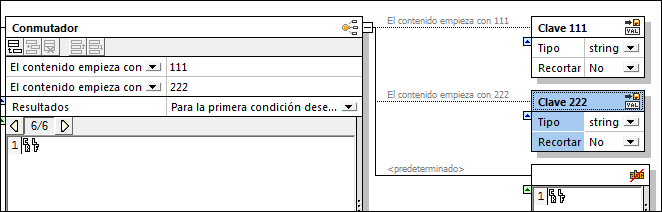
10.Guarde la plantilla FlexText, por ejemplo, Flex-Tutorial.mft.